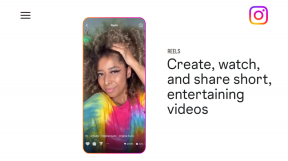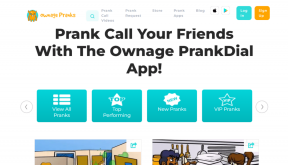Spotify Web Player'ın Çalışmama Sorununu Düzeltmenin En İyi 7 Yolu
Çeşitli / / November 29, 2021
Spotify birçok platformda mevcuttur, ancak bir web oynatıcısı da vardır. Tanıdığım birçok insan, web oynatıcı yerine web oynatıcısını tercih ediyor. masaüstü veya mobil uygulamalar. Özellikle zamanlarının çoğunu masalarında çalışarak geçirenler. Fakat web oynatıcı birkaç Spotify kullanıcısı için çalışmıyor.

Spotify web uygulamasının çalışmamasının pek çok nedeni olabilir ve bazıları tarayıcıyla ilgili olabilir. Diğerleri web uygulamasının kendisinden kaynaklanıyor olabilir.
Hadi başlayalım.
1. Windows N Sürümü
Sisteminizde hangi Windows sürümü var? Microsoft notları N sürümlerinin kutunun sağındaki medya işlevleri ve uygulamaları ile gelmediğini. İhtiyacın olacak Medya Özellik Paketini indirin Spotify'ı web tarayıcısında bile kullanmadan önce. Ne de olsa tarayıcı aynı zamanda Windows'a yüklenmiş bir uygulama, değil mi? Biraz yardım kullanabilir.
2. Tarayıcıyı ve Uzantıları Kontrol Edin
Tarayıcınızla veya yüklediğiniz uzantılardan biriyle ilgili bir sorun olup olmadığını kontrol edeceğiz. Bazı medya uzantıları da Spotify web oynatıcısına müdahale edebilir.
Gizli modu açın ve Spotify'ı çalıştırıp çalıştıramayacağınızı görün. Evet ise, uzantılardan biri hatalıdır. Tüm uzantıları devre dışı bırakın ve ardından hangisinin çakışmaya neden olduğunu kontrol etmek için bunları birer birer yeniden etkinleştirin.
Değilse, bu bir tarayıcı sorunudur. Bunu kontrol etmenin hızlı bir yolu, farklı bir tarayıcı kullanmaktır. gibi çok var Cesur ve Firefox, birkaç isim.

Herhangi bir Reklam engelleyici kullanıyorsanız, Spotify'ın URL'sini beyaz listeye veya güvenilir site listesine eklemeniz gerekir.
3. Tarayıcı Önbelleğini ve Çerezleri Temizle
Bu, yukarıdaki noktanın bir takibidir. Tanımlama bilgileri ve önbelleğe alınmış veriler, web uygulamalarını bozarak Spotify web oynatıcısının çalışmadığı yerde karşılaştığınız hata gibi hatalara neden olabilir.
Önbellek ve çerezlerin nasıl temizleneceği hakkında daha önce konuşmuştuk. Krom ve Microsoft Kenarı. Adımlar, diğer tarayıcılar için de aşağı yukarı benzerdir. Ayarları açın ve biraz arama yapın veya gizlilik menüsüne bakın.
Ayrıca Guiding Tech'de
4. Korumalı İçeriği Etkinleştir
'Korunan içeriğin oynatılması etkin değil' veya benzeri bir hatayla mı karşılaşıyorsunuz? Bu kolay bir düzeltme.
Aşama 1: Tarayıcı ayarlarını açın. Örnek olarak Google Chrome kullanıyorum. Ayarlar > Site ayarları > Ek ayarlar > Korunan içerik'e gidin.

Burada 'Sitelerin korumalı içeriği oynatmasını etkinleştir' seçeneğini değiştirin. Zaman kazanmak için bunu tarayıcıya da yapıştırabilirsiniz.
chrome://ayarlar/içerik
5. Çoklu Cihazlar
A kullanıcı öğrendi Spotify'ı birden fazla cihazda kullanmanın aslında web uygulamasını karıştırabileceğini. Bunun da bununla bir ilgisi olabilir Spotify Bağlantısı. Farklı bir cihazda müzik dinlemek için aynı Spotify hesabını mı kullanıyorsunuz? Ailenizden biri olabilir mi? Bunu kontrol et.
Bunu düzeltmenin bir yolu, uygulamayı açıp ekranın alt kısmındaki Web Player'ı seçmektir.

Spotify yayını yapmak için Chromecast gibi farklı cihazlar arasında geçiş yapmayı deneyin. Ardından web oynatıcısına geri dönün. Geçici geçiş, Spotify'ın web oynatıcısını hemen başlatmanıza yardımcı olabilir.
Ayrıca Guiding Tech'de
5. Her Yerde Oturumu Kapat
Müzik akışı yapmak için aynı hesabı kullandığınız tüm cihazlarda Spotify'dan çıkış yapabilirsiniz. Seçenek, web'de profilin altındaki Hesaba genel bakış sekmesinde bulunabilir.

6. Yer değiştir
Seyahat ederken Spotify kullandınız mı? Spotify'ın web oynatıcısı cihazınızın konumunu güncellememiş olabilir. Bir kullanıcı bunu öğrendi profilde yer değiştirme yardım eder.
Aşama 1: Aşağıdaki URL'yi açın ve URL'deki 'bizi' ülke kodunuzla değiştirin - us, de, fr, vb.
https://www.spotify.com/in/
Adım 2: Burada bulunması gereken profil ayarları sayfanızı açın.
https://www.spotify.com/us/account/profile/
Aşama 3: Açılır menüden ülkenizi seçin. Bundan sonra, değişiklikleri kaydedebilirsiniz.

Spotify web oynatıcısını yeniden yükleyin ve çalışıp çalışmadığını tekrar kontrol edin.
7. Hızlı Yenileme
Hızlı yenileme, bir Spotify kullanıcısının bir Spotify'ın çalışmamasını düzeltmenin garip yolu tarayıcı hatasında. Akışını yapmaya çalıştığınız parçanın albüm kapağına birkaç kez hızlı bir şekilde tıklayabilirsiniz, oynat düğmesi görünmelidir. Olduğunda, F5 veya yenile düğmesine basın. Oynat düğmesi hemen görünmezse bu çözümü birkaç kez tekrarlayabilirsiniz.
Ayrıca Guiding Tech'de
Hareket Halindeyken Sınırsız Şarkı
Spotify'ın birçok platformda uygulamaları vardır ve masaüstü uygulamalarını hem Windows hem de macOS için kolayca indirebilirsiniz. Web oynatıcı tek seçenek değildir ve yalnızca tarayıcınızı yavaşlatarak gecikmelere neden olur. Bunu istemezsiniz, özellikle çalışırken. Yine de, web oynatıcısında şarkı dinlemeye devam etmek istiyorsanız, yukarıdaki ipuçlarından biri sorunu kökten çözmüş olmalıdır.
Sıradaki: Bilgisayarınızdaki müzik kitaplığını Spotify'a eklemek ister misiniz? Tek ihtiyacınız olan bir Spotify Premium hesabı ve müziğinizi Spotify'a yüklemek için bu kılavuz.